一覧に戻る
Nottaの使い方は簡単?魅力や料金プランも詳しく解説!

「文字起こしサービスのNottaが気になる」「詳しい使い方を知りたい」
上記のように、文字起こしサービス「Notta」が気になっている方もいるでしょう。さまざま文字起こしサービスがあるなかで、Nottaはプランが豊富だったり、豊富な言語に対応していたりするのが特徴です。
本記事では、Nottaの使い方を紹介します。Nottaの魅力や料金プランなども解説しているので、文字起こしサービスの利用を検討している方は、ぜひ最後までご覧ください。
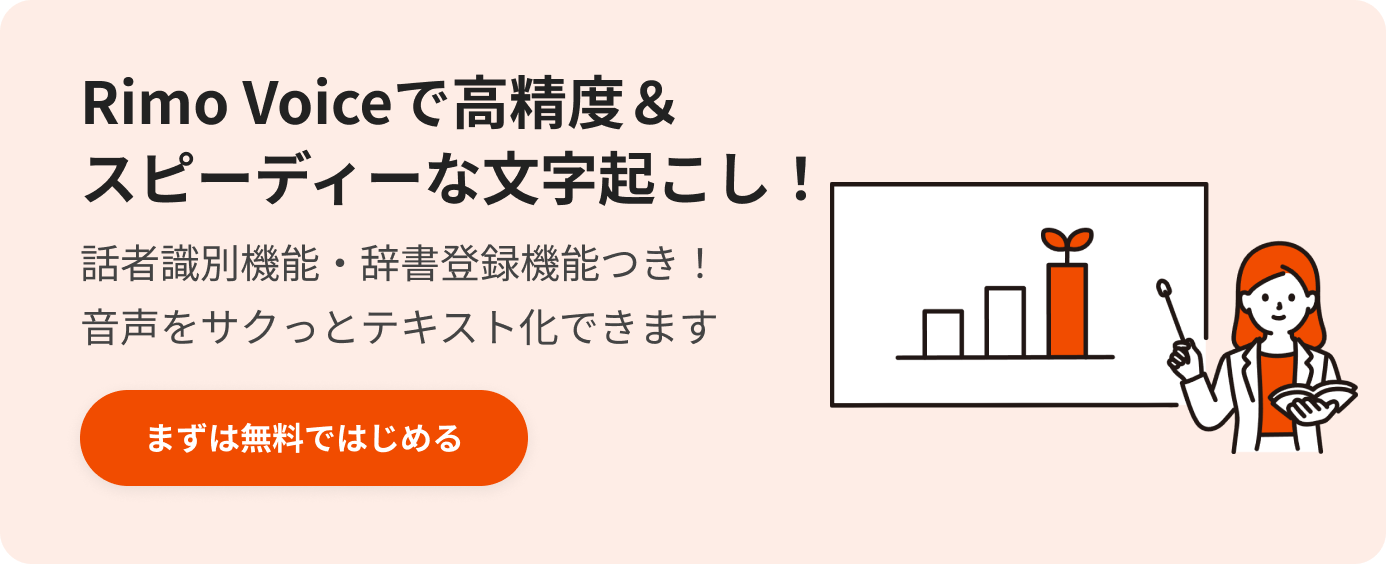
Nottaとは?
Nottaとは、最先端のAI音声認識技術を搭載した自動文字起こしサービスです。会議やインタビュー、講義などさまざまな音声データを高精度でテキスト化し、議事録作成や情報整理の時間を削減できるのが特徴です。
リアルタイムでの文字起こしはもちろん、既存の音声・動画ファイルをアップロードしてテキストに変換することもできます。話者分離機能により、複数の話者がいる場合でも、それぞれの発言を区別して記録できるため、議事録作成時の手間を大幅に軽減できます。
ビジネスシーンにおける情報共有の効率化、生産性向上に貢献する強力なツールとして、多くのユーザーから注目を集めている文字起こしサービスです。
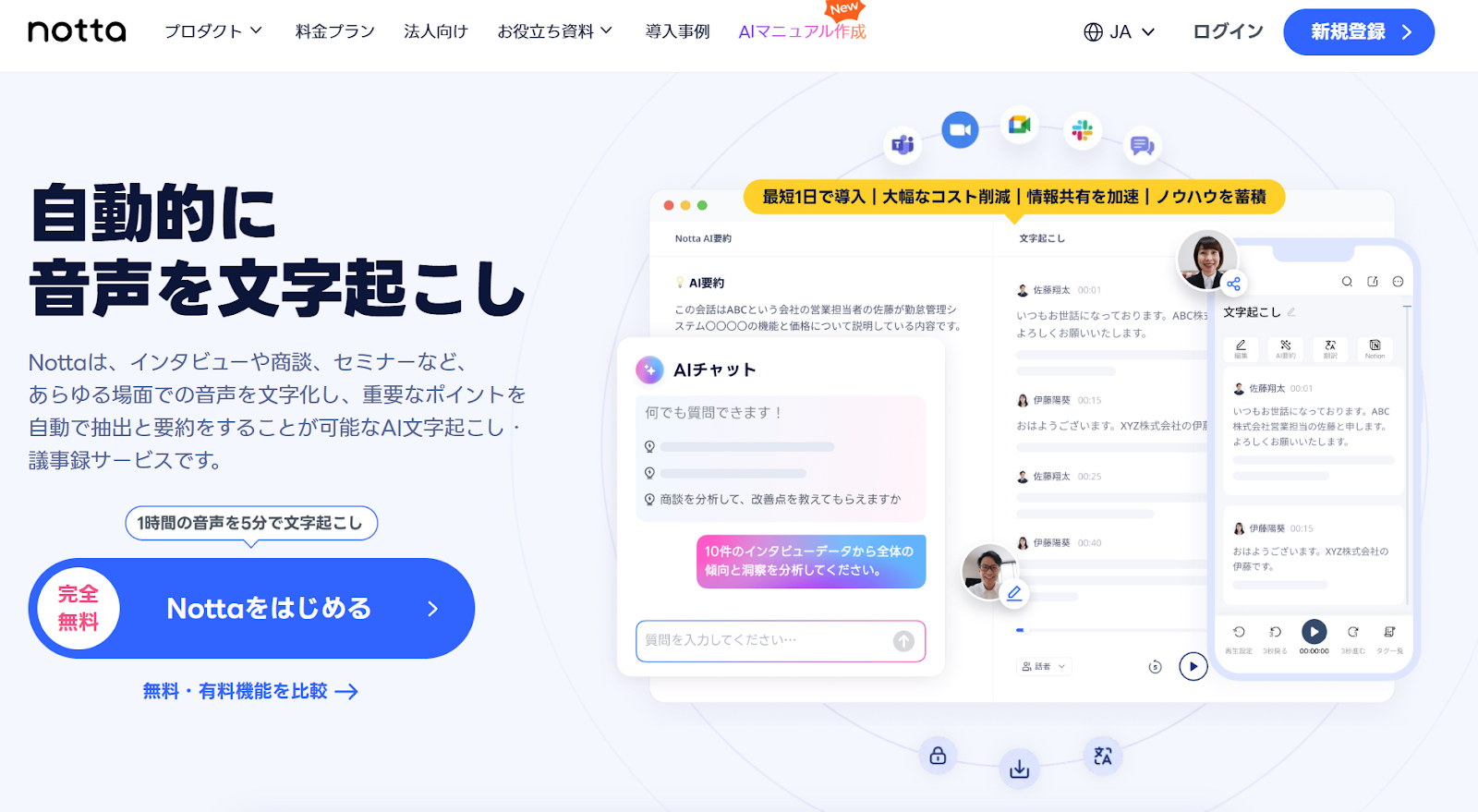
Nottaの魅力
Nottaは、ただ音声や動画ファイルをテキスト化するだけでなく、使い方に合わせてプランを選べたり、58か国語に対応していたりなど多くの魅力があります。代表的な魅力は、以下の通りです。
Nottaの魅力について詳しく見ていきましょう。
使い方に合わせてプランを選べる
Nottaは、ユーザーの多様なニーズに対応できるよう、複数の料金プランを提供しています。例えば、個人で少しだけ文字起こしをしたい方向けの無料プランから、長時間の会議や専門的な用途で頻繁に利用するビジネスユーザー向けの有料プランまで、幅広い選択肢が用意されています。
有料プランでは、無料プランに比べて文字起こし時間の上限が大幅に増えるだけでなく、話者分離機能の強化やクラウドストレージの容量増加など、より多くの機能が利用可能です。
利用頻度や目的に合わせて最適なプランを選ぶことで、コストを抑えつつ業務の効率化を図れるのがNottaの魅力です。

58か国語に対応している
Nottaの大きな魅力として、58か国語とさまざま言語に対応している点があげられます。日本語だけでなく、英語や中国語、フランス語などに対応しているため、海外との会議や国際的なウェビナーなど、国際的なビジネスシーンでも活用可能です。
異なる言語での会話を正確に文字起こしできるため、言語の壁を越えたスムーズなコミュニケーションと情報共有ができます。グローバル展開を目指す企業や、多国籍のチームで働くビジネスパーソンにとって、便利なツールといえるでしょう。
学割・教職員割引がある
Nottaは、学生や教職員向けに充実した割引制度を用意しています。大学・高等専門学校・専門学校の学生、そして小中高大すべての教育機関の教職員を対象に、年間プランが50%OFFという破格の割引を提供しています。教育機関のメールアドレス(.edu、ac.jp、ed.jpなど)で登録するだけで自動的に割引が適用されるため、手続きも簡単です。
この割引により、授業やゼミ、研究発表の文字起こしが半額で利用できるようになります。学生にとっては講義内容の正確な記録と復習に、教職員にとっては授業準備や研究活動の効率化に大きく貢献します。経済的な負担を抑えながら最先端のAI技術を活用できるこの制度は、教育現場でのDX推進を後押しする、Nottaならではの教育支援サービスといえるでしょう。
テキストやファイルのインポート・エクスポートに対応している
Nottaは、単に音声を文字に起こすだけでなく、生成されたテキストデータや関連ファイルのインポート・エクスポート機能が充実しています。既存の音声ファイル(MP3・WAVなど)や動画ファイル(MP4・MOVなど)をNottaにアップロードして文字起こしできるため、過去の記録も手軽にテキスト化して活用できます。
また、文字起こしが完了したテキストデータは、Word・PDF・TXT・SRTなどさまざまな形式でエクスポート可能です。議事録として編集したり、字幕ファイルとして利用したりなどデータを柔軟に活用できます。
Nottaの料金プラン
Nottaは、豊富な料金プランが展開されており、利用頻度や範囲に合わせて適切なプランを選べるのが特徴です。ここでは、Nottaの料金プラン4つについて詳しく解説していきます
フリー
Feature | 詳細 |
価格 | 無料 |
文字起こし時間 | 120分/月 |
アカウント数 | 1 |
最大録音時間 | 3分 |
ファイルインポート数 / 月 | 50 |
AI要約数 / 月 | 10 |
単語登録数 | 3単語 |
2言語文字起こし / 月 | 4回無料 |
リアルタイム1言語翻訳 / 月 | 2回無料 |
Nottaのフリープランは、Nottaを試してみたい方や、月に数回程度の短い会議や個人的なメモの文字起こしをしたいユーザーにおすすめなプランです。
無料で手軽に始められ、Nottaの基本的な文字起こし機能や精度を気軽に体験できます。初めての利用で、まずNottaがどのようなツールなのかを知りたい方は、フリープランから始めるのが良いでしょう。
プレミアム
Feature | 詳細 |
価格 | 1,185円(12ヶ月前払い) |
文字起こし時間 | 1800分/月 |
アカウント数 | 1 |
最大録音時間 | 90分 |
ファイルインポート数 / 月 | 100 |
AI要約数 / 月 | 30 |
単語登録数 | 200単語 |
2言語文字起こし / 月 | 4回無料 |
リアルタイム1言語翻訳 / 月 | 2回無料 |
プレミアムプランは、フリーランスの方や頻繁に会議やインタビューを行うビジネスパーソンなど、月に数時間程度のまとまった文字起こしが必要な方におすすめのプランです。
フリープランと比較して、文字起こし時間が大幅に増加するため、より多くの音声コンテンツに対応できます。また最大録音時間の延長やファイルインポート数の増加など、業務効率をさらに向上させるための機能が充実しています。
Nottaを本格的に活用したい個人ユーザーに最適なプランといえるでしょう。
ビジネス
Feature | 詳細 |
価格 | 2,508円 (12ヶ月前払い) |
文字起こし時間 | 無制限 |
アカウント数 | カスタマイズ可 |
最大録音時間 | 5時間 |
ファイルインポート数 / 月 | 200/アカウント |
AI要約数 / 月 | 50/アカウント |
単語登録数 | 1,000単語 |
2言語文字起こし / 月 | 4回無料 |
リアルタイム1言語翻訳 / 月 | 2回無料 |
ビジネスプランは、中小企業や部署単位など、チームでNottaを導入し、複数人で文字起こし機能を活用したい場合に最適なプランです。
ビジネスプランの魅力は、月間の文字起こし時間が無制限になる点です。時間制限を気にすることなく、長い会議や多くのインタビューでも安心してNottaを利用できます。
さらに、アカウントごとのファイルインポート数やAI要約数も増えるため、チーム全体の作業効率を大きく向上させ、情報共有のスピードアップに貢献します。チームでの共同作業が多い環境で、Nottaを最大限に活用したい場合におすすめなプランです。
エンタープライズ
Feature | 詳細 |
価格 | 営業にお問い合わせ |
文字起こし時間 | カスタマイズ可能 |
アカウント数 | カスタマイズ可能 |
最大録音時間 | 5時間 |
ファイルインポート数 / 月 | 無制限 |
AI要約数 / 月 | 無制限 |
単語登録数 | 無制限 |
2言語文字起こし / 月 | 4回無料 |
リアルタイム1言語翻訳 / 月 | 2回無料 |
エンタープライズプランは、大企業やカスタマイズされた機能が必要な企業向けのプランです。文字起こし時間の上限やアカウント数、ファイルインポート数などが無制限のため、頻繁に会議が行われたり、プロジェクト数が多かったりする企業に向いています。
価格は公開されていないため、エンタープライズプランを検討している企業は、まずNotta社に問い合わせましょう。
Nottaのリアルタイム文字起こしの使い方
Nottaのリアルタイム文字起こしをする際は、会議が始まる前に録音操作をする必要があります。主にリアルタイム文字起こしの使い方は、以下の通りです。
使い方の流れを見ていきましょう。
① 「録音開始」を選択する
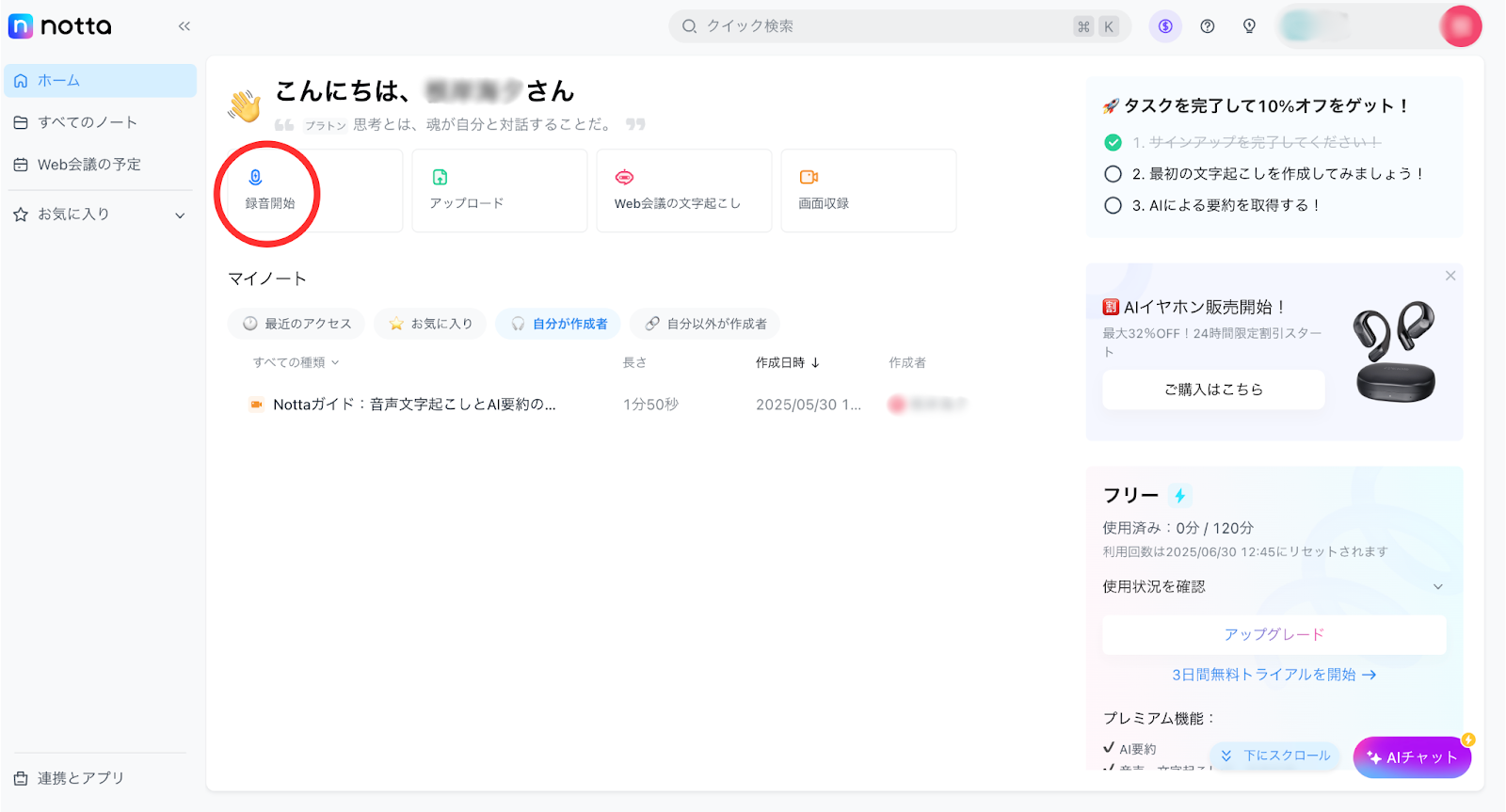
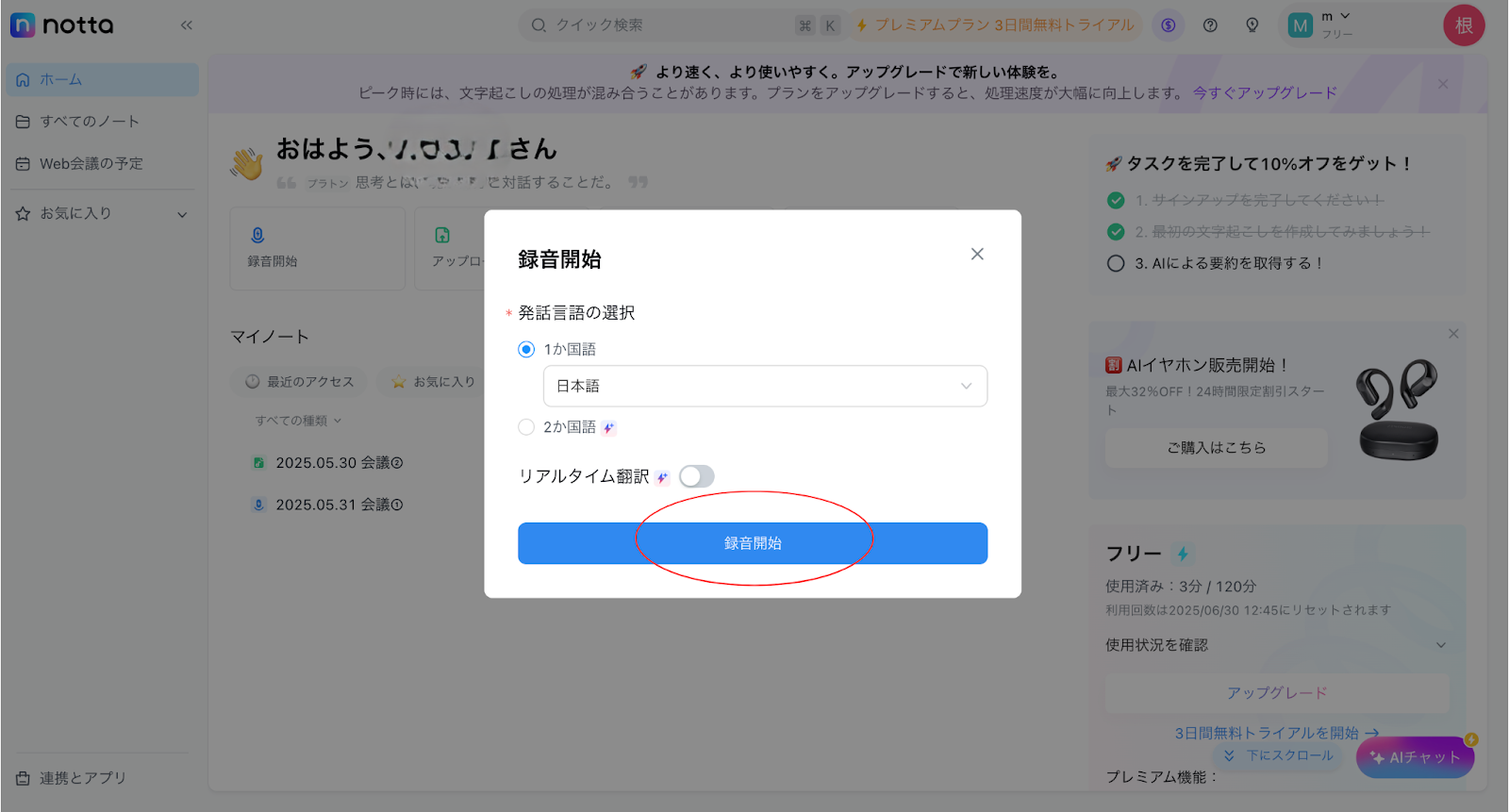
まず、Nottaのウェブ版またはアプリを開き、ホーム画面にある「録音開始」を選択してください。手話言語を選び「録音開始」を選択すると、デバイスのマイクにアクセスし、周囲の音声をリアルタイムで文字起こしが始まります。
会議や打ち合わせの開始と同時に操作を行うことで、議論の最初から最後まで、すべての会話を漏れなく記録できます。
②「停止」を選択すると録音が終了する
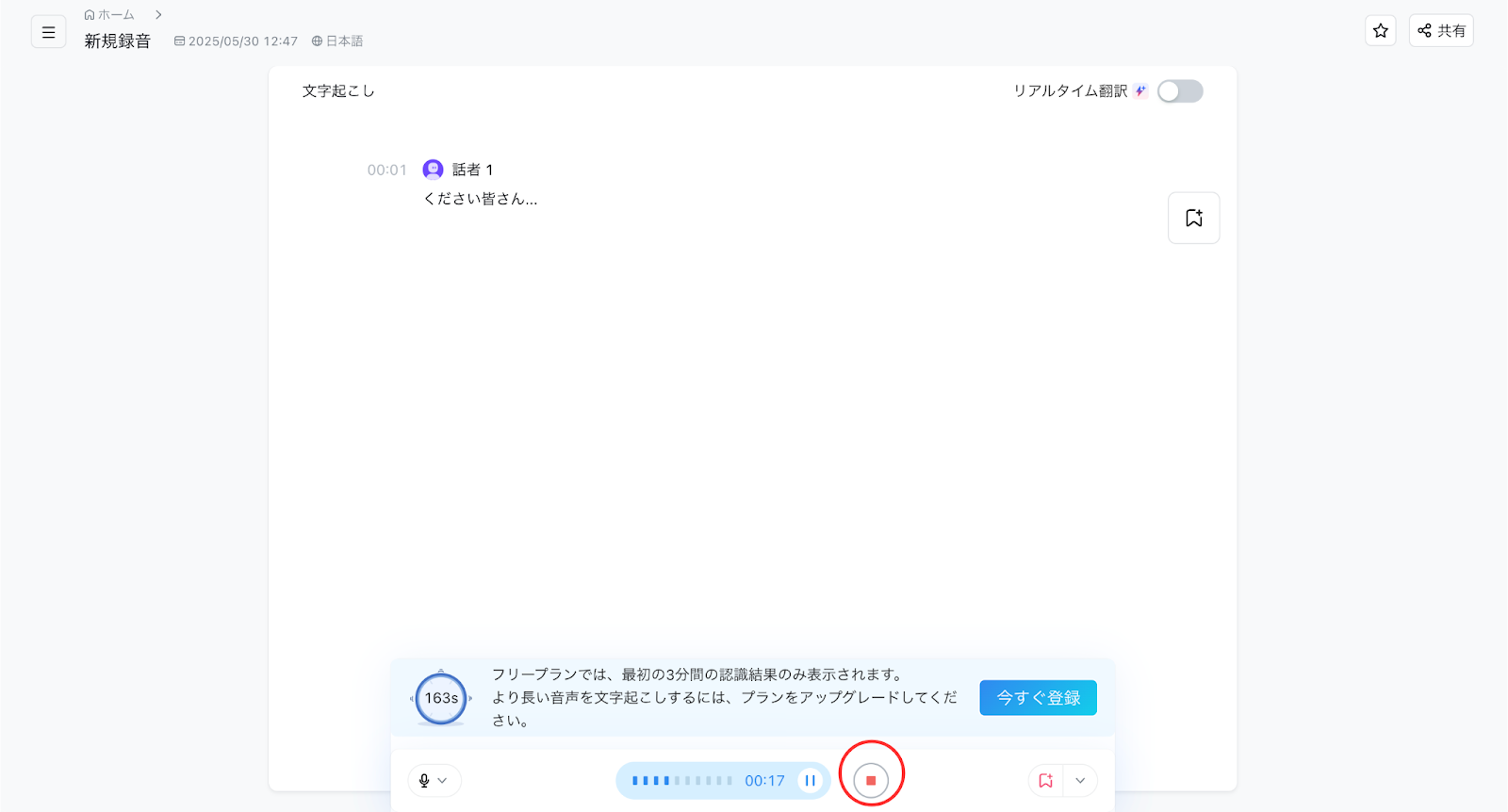
文字起こしを終了したい場合は、画面に表示されている赤い「停止」を選択します。終了と同時に、会話内容が自動的に文字起こしデータとして保存されるため、手間なく議事録が完成します。
③ホーム画面から文字起こしデータを確認する
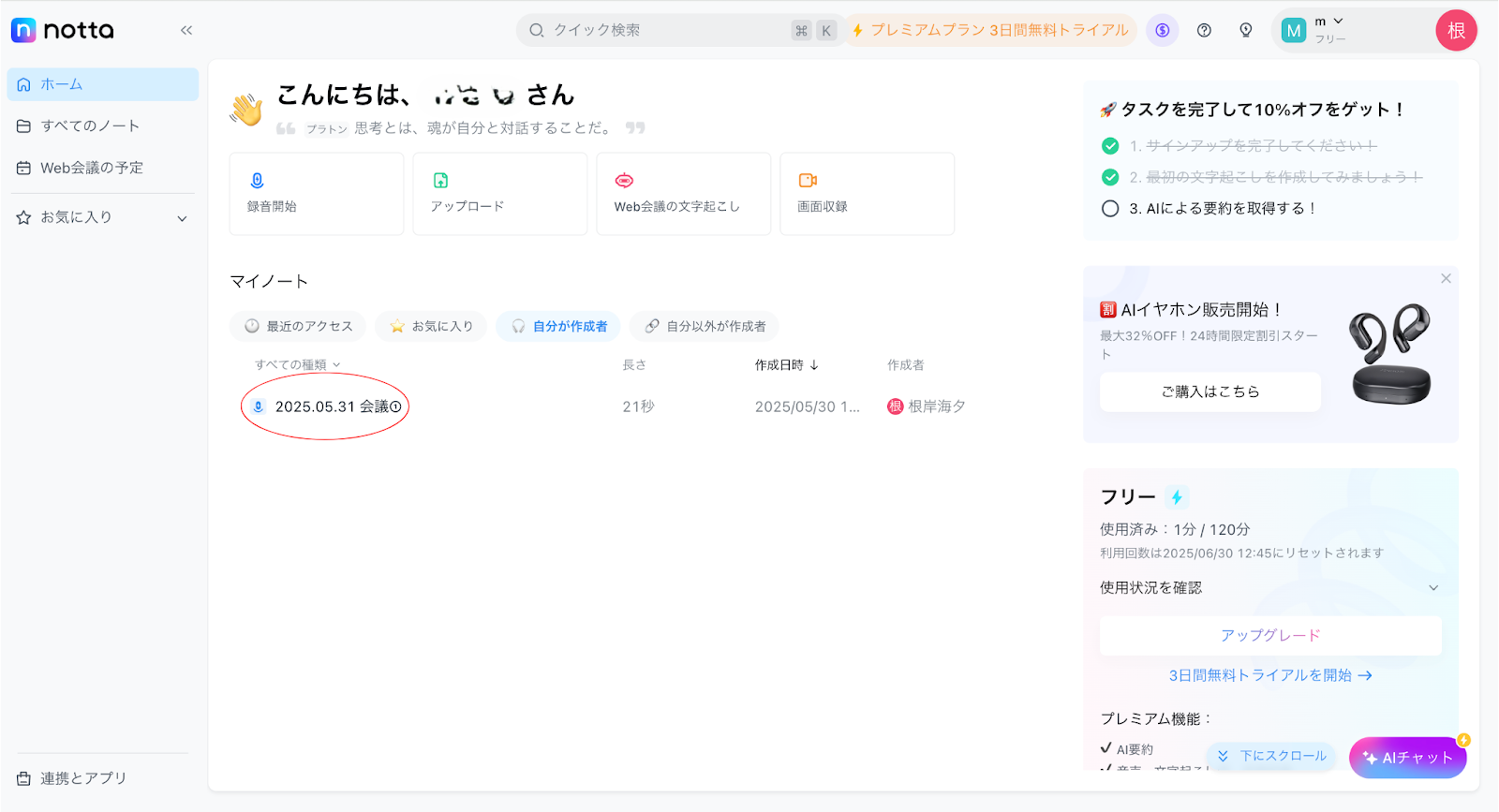
録音が終了し、文字起こしが完了すると、データはNottaのホーム画面に自動的に保存されます。ホーム画面には、作成された文字起こしデータの一覧が表示され、タイトルや日付で管理できます。
確認したいデータを選択するだけで、録音内容とテキスト化された議事録をいつでも見返すことが可能です。必要に応じて、テキストの編集や修正も行えます。
Nottaの音声ファイル文字起こしの使い方
Nottaで音声ファイルを用いて文字起こしする際の使い方は、以下の通りです。
音声ファイル文字起こしの使い方を見ていきましょう。
①「アップロード」を選択する
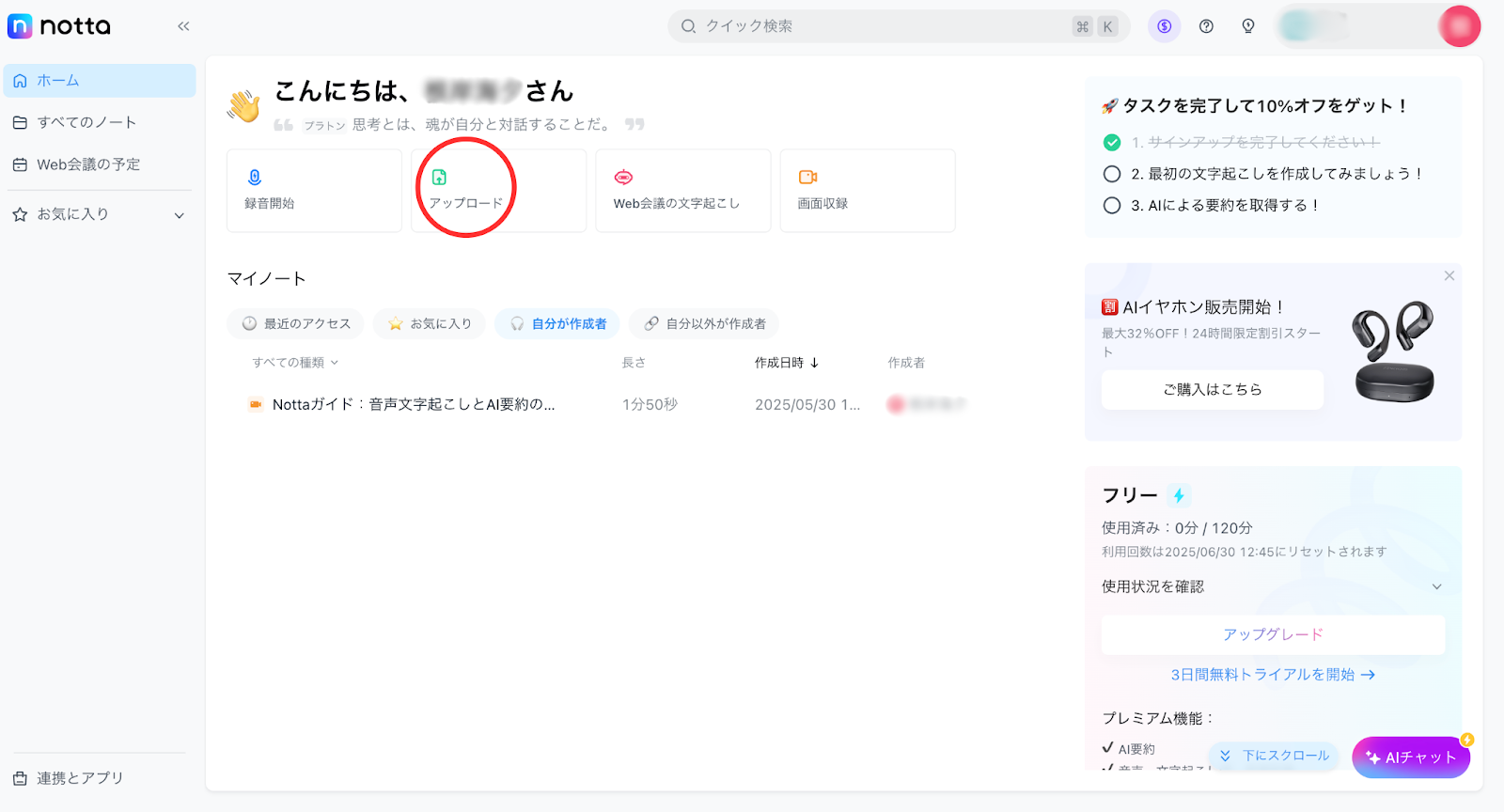
まず、Nottaのウェブ版またはアプリにログインし、ホーム画面にある「アップロード」を選択します。アップロードを選択すると、過去に録音された音声ファイルや動画ファイルをNottaに取り込めます。
②使用したい音声ファイルを「ドラッグ&ドロップ」する
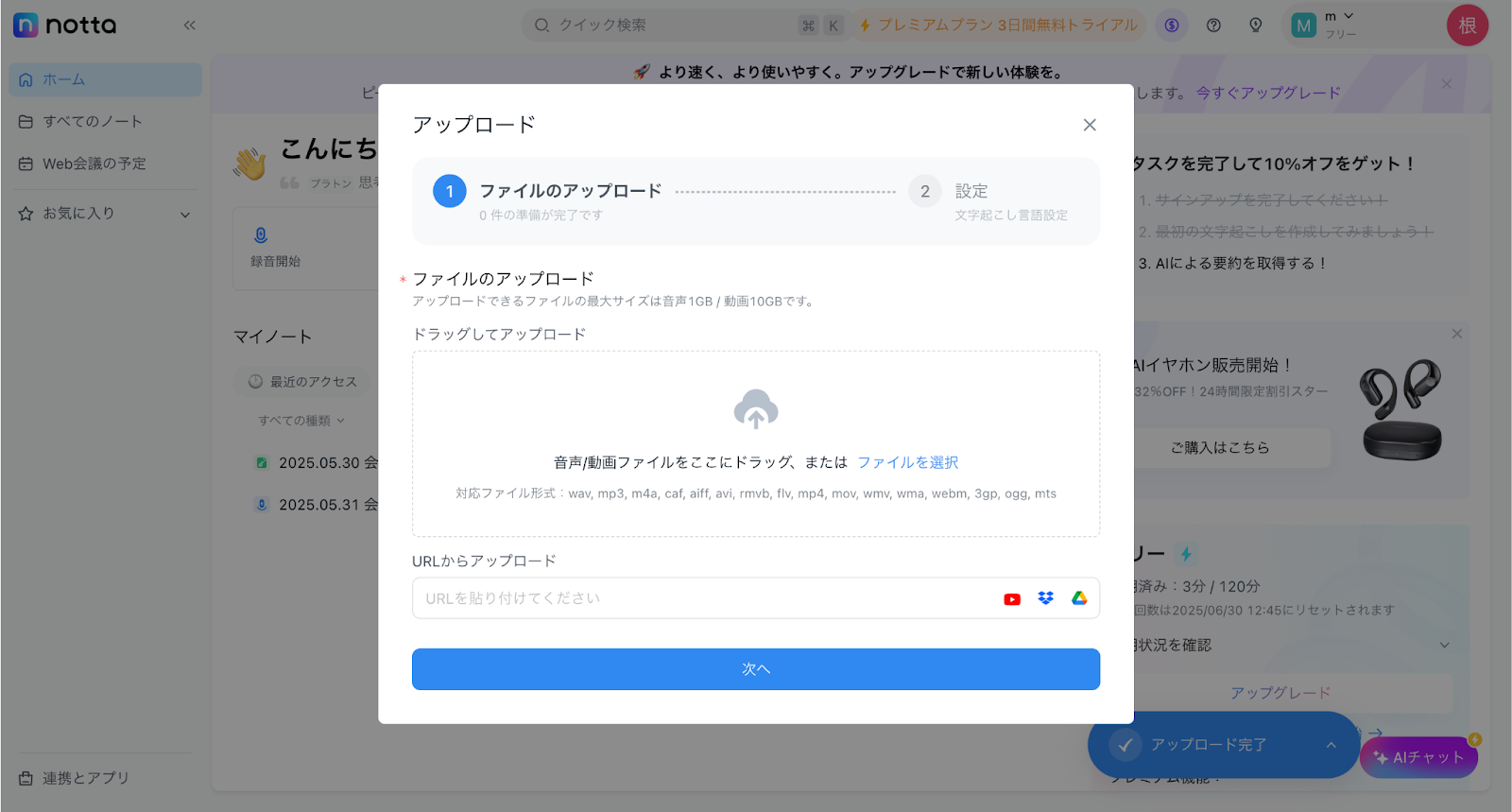
「アップロード」を選択した後、文字起こししたい音声ファイルを指定されたエリアに「ドラッグ&ドロップ」します。または、ファイル選択ダイアログから手動でファイルを選ぶことも可能です。
③ホーム画面から文字起こしデータを確認する
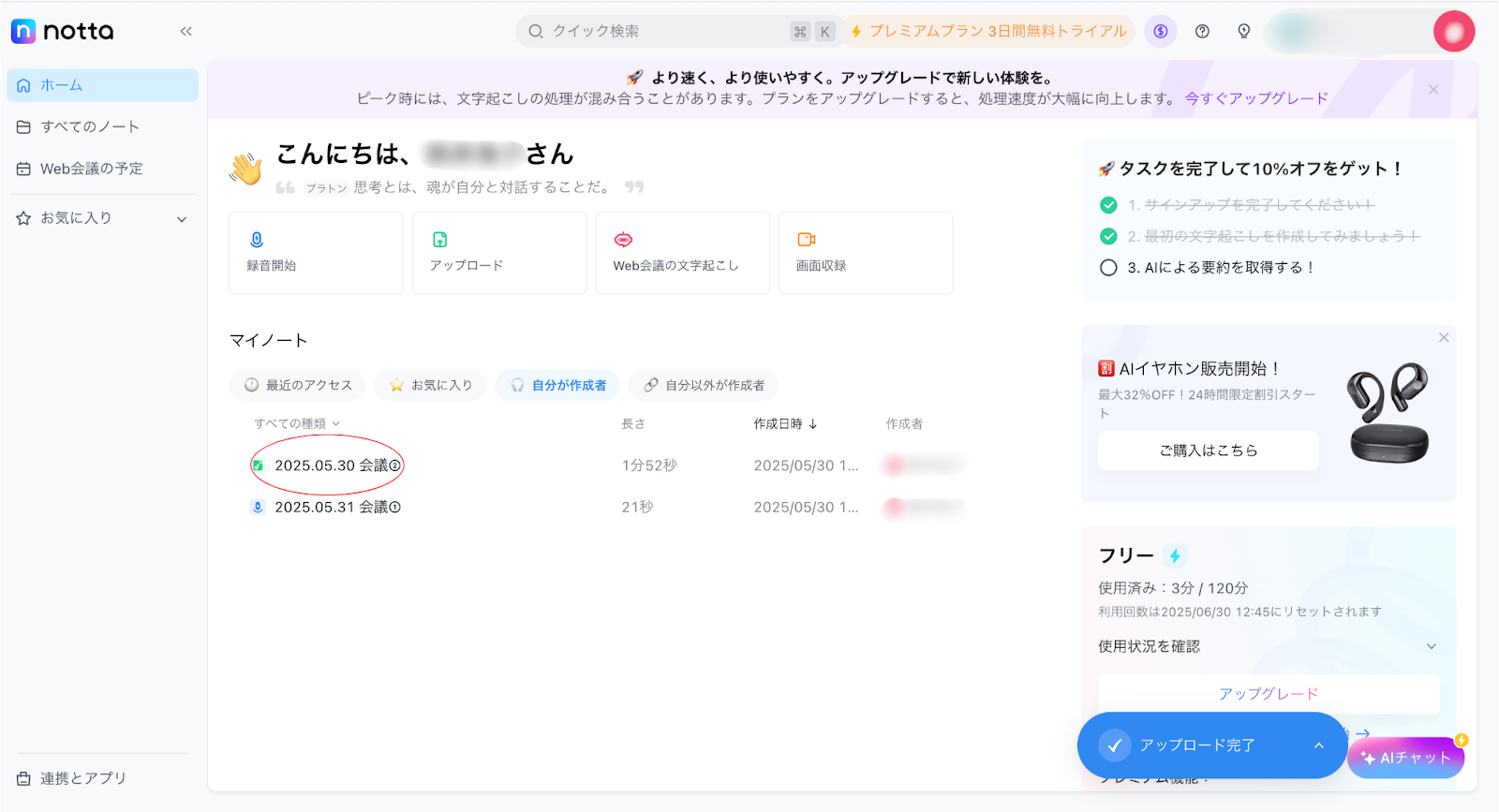
ファイルのアップロードと文字起こし処理が完了すると、データはNottaのホーム画面に自動的に保存されます。ホーム画面には、新しく作成された文字起こしデータが一覧として表示されます。
該当するデータを選択することで、アップロードした音声ファイルの内容がテキストとして正確に文字起こしされていることを確認可能です。
Nottaの編集機能の使い方
Nottaで文字起こしされたデータは、単にテキストとして保存されるだけでなく、議事録やメモとしてさらに活用しやすいよう、以下のような編集機能が備わっています。
編集機能を1つずつ解説していきます。
タグ付け(ブックマーク)機能
Nottaのタグ付け(ブックマーク)機能は、文字起こしされたテキスト内の重要な部分や特定のトピックに目印をつけ、後から見つけ出しやすくできる機能です。例えば「決定事項」「要確認」「タスク」とタグを設定し、関連するデータ文に割り当てることで、長文の議事録の中から効率的に発見できます。
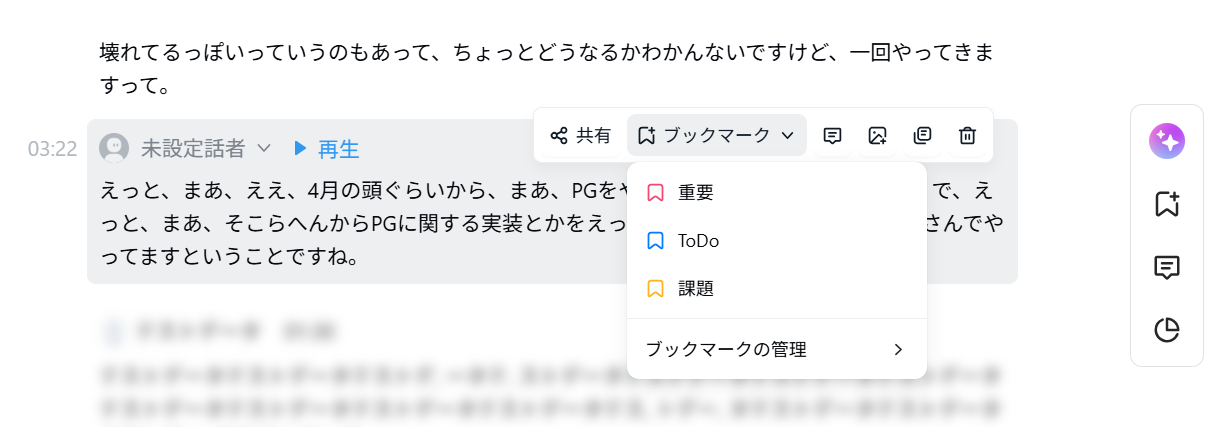
タグ付け機能を使うことで、議事録のレビュー時間を大幅に短縮し、アクションアイテムの特定や情報共有の効率を高められます。
発言者の名前変更機能
NottaはAIによる話者分離機能を備えており、自動で割り当てられた「話者1」「話者2」と割り当てられる名前を、実際の発言者の名前に変更できます。
会議参加者の氏名に編集することで、誰が何を言ったのかが一目で分かるようになります。とくに複数の参加者がいる会議の議事録作成において役立つ機能です。
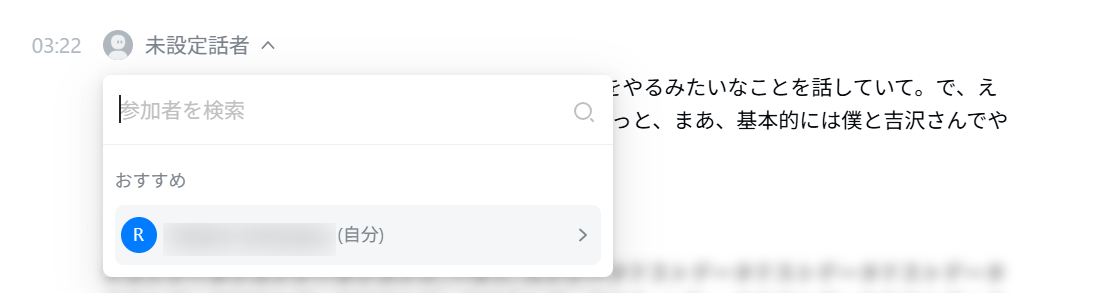
フォルダ分け機能
Nottaで作成した文字起こしデータは、プロジェクトや会議の種類、クライアントごとなど、管理しやすい方法でフォルダ分けが可能です。
煩雑になりがちな文字起こしデータを効率的に整理し、必要な時に必要な情報にすぐにアクセスできる環境にするのに役立つ機能です。
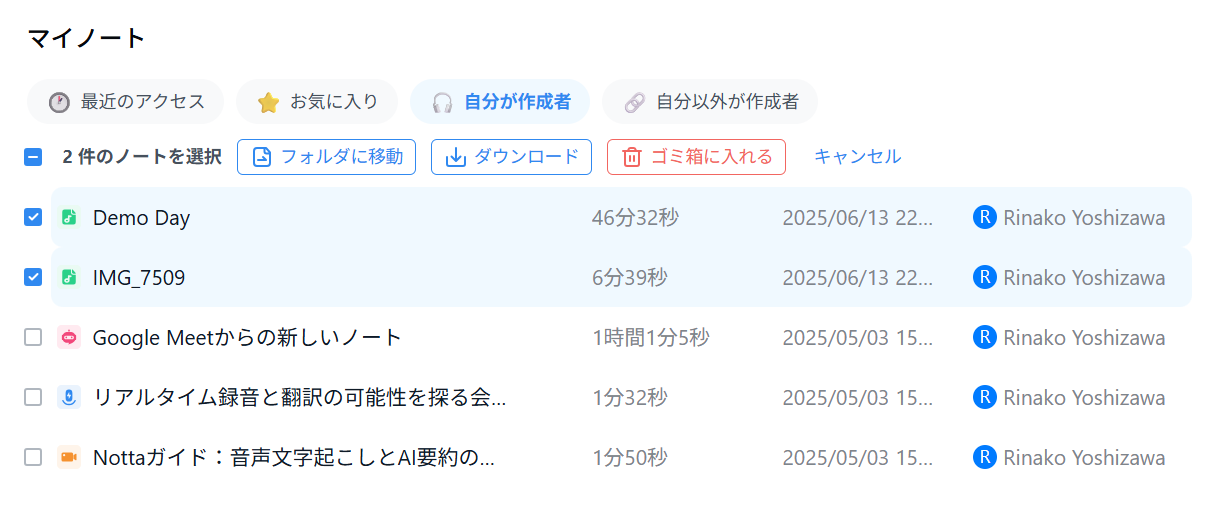
スケジュール機能
Nottaのスケジュール機能は、事前に設定した会議やイベントの予定に合わせて、自動で文字起こしを開始できる便利な機能です。
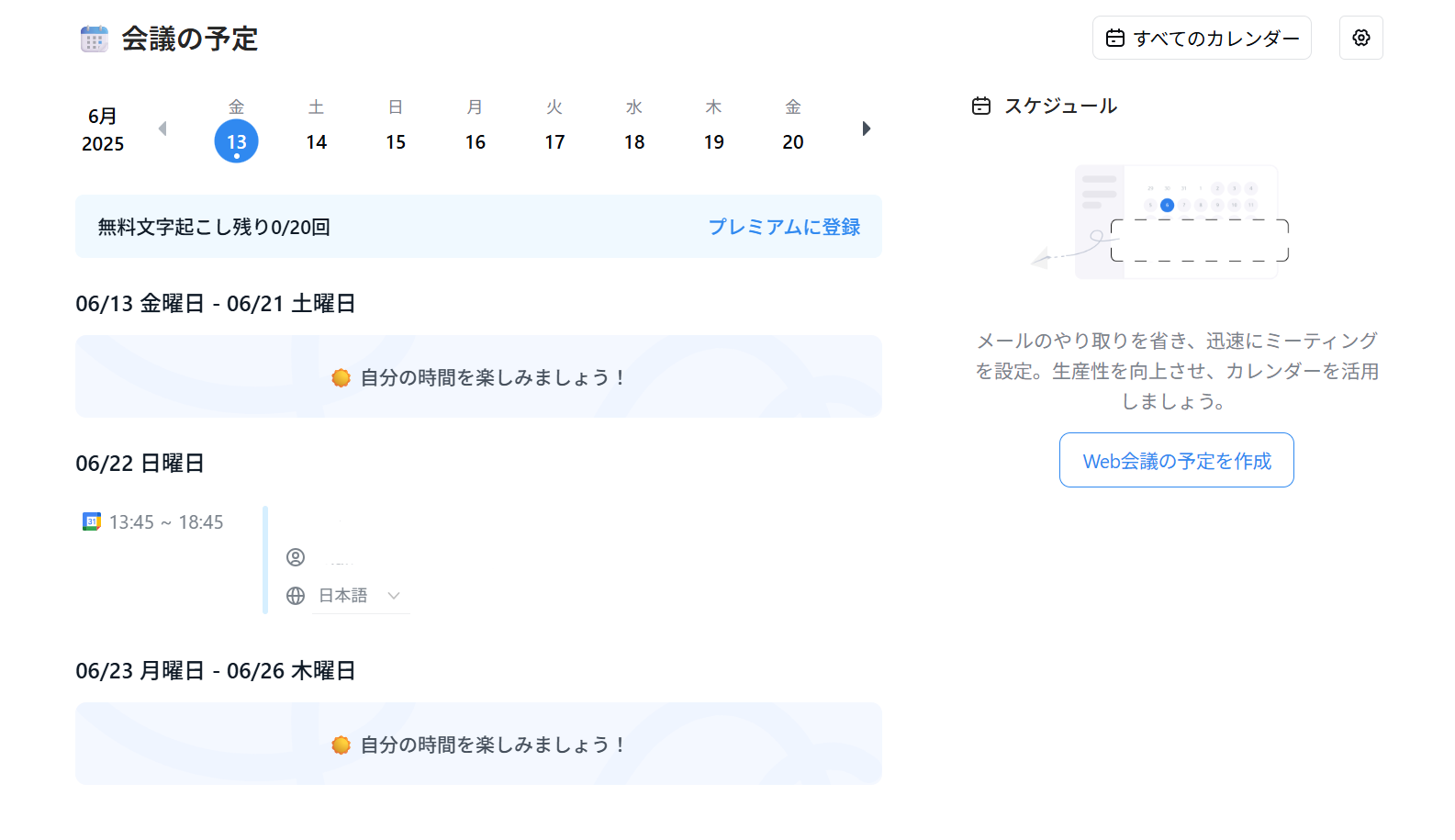
Googleカレンダーなどの外部カレンダーサービスと連携させることで、会議の開始時刻に合わせてNottaが自動的に録音を開始し、文字起こしを行うように設定できます。録音し忘れを防ぎ、忙しいスケジュールの中でも確実に議事録を作成できます。
ダウンロードと共有機能
Nottaで作成した文字起こしデータは、さまざまな形式でダウンロード(エクスポート)し、チームメンバーや関係者と簡単に共有できます。Nottaの共有機能を使えば、リンクを生成して特定のメンバーにアクセス権を付与したり、メールで直接送信したりすることも可能です。
ダウンロードはプレミアムプランから、共有機能はビジネスプランからになるため無料では使えませんが、議事録の配布や情報共有が迅速に行え、チーム全体の生産性向上を期待できるのもメリットといえるでしょう。
まとめ
文字起こしサービス「Notta」は、料金プランが豊富だったり、さまざまな国の言語に対応していたりするのが魅力です。文字起こしサービスを試してみたい方向けのフリープランから、大企業向けのエンタープライズプランまで、各種プランが展開されています。
インタビューや授業、打合せの文字起こしをされたい方は、ぜひ一度試してみてください。
高精度な文字起こしならRimo Voiceもおすすめ!
また、文字起こしサービスを検討している方は『Rimo Voice』もおすすめです。
『Rimo Voice』は、特に日本語の精度向上に力を入れており、複数人が話すミーティングや口ごもったタイミングでも高い精度を誇るのが特徴です。
例えば、同じ音源をnottaとRimo Voiceでアップロードして比較したところ、以下のような違いが見られました。
【notta】

【Rimo Voice】
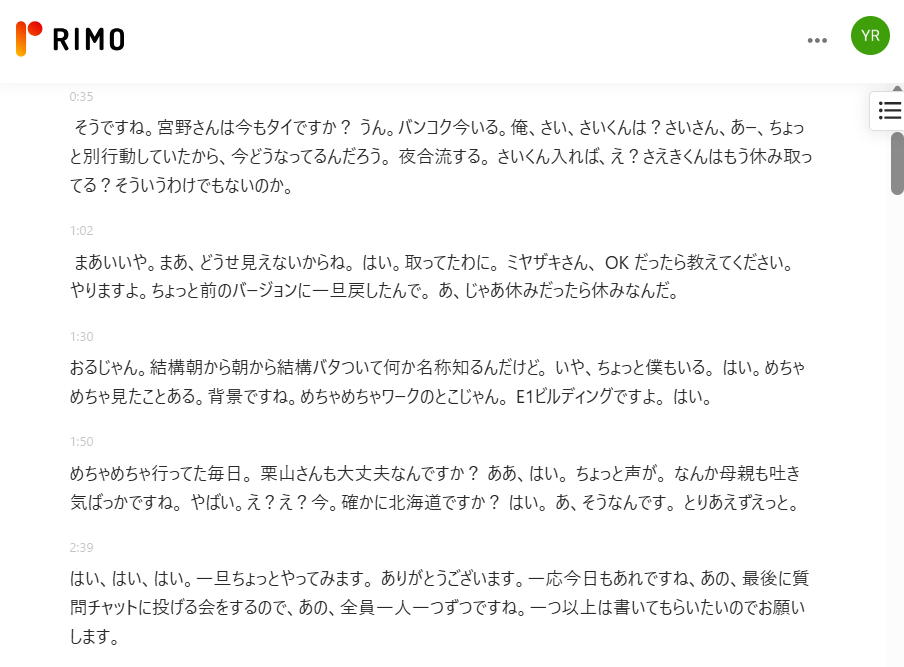
いずれも概ね問題なく文字起こしが出来ていますが、「別行動」などの細かい言葉の認識精度や、文脈を踏まえて「休みとってる?そういうわけでもないのか」などの文の整理の仕方は、Rimo Voiceの方が得意な傾向にあるようです。
また、『Rimo Voice』は、文字起こしだけでなく要約(議事録作成)やBotによるオンライン自動録画の機能を搭載しています。独自機能のAIチャットでは、会議実施中にリアルタイムで話者の発言から重要なポイントや決定事項をまとめたり、AIに質問をしたりできます。
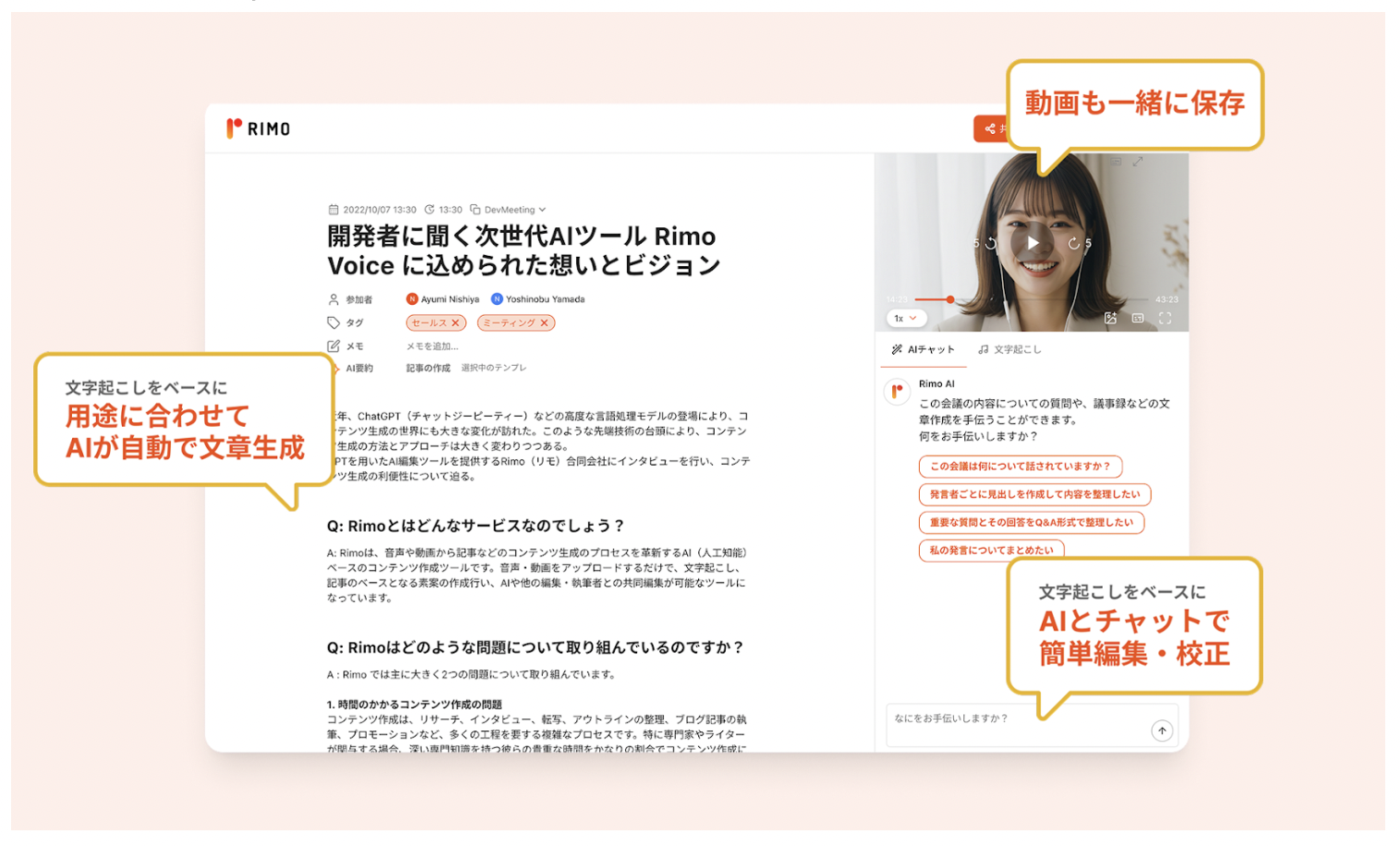
こちらから無料トライアルの登録ができるので、気になる方はぜひ一度お試しください。
関連記事
一覧に戻る



